사진을 PDF로 변환하는 것은 두 가지 이유로 유익합니다. 첫째, 이미지를 더 읽기 쉬운 형식으로 변환할 수 있습니다. 둘째, 원본 파일의 품질을 잃지 않고 PDF를 압축할 수 있습니다. 다행히 비교적 간단한 프로세스입니다.
코디에서 짐승을 제거하는 방법

이 기사에서는 다양한 장치에서 사진을 PDF로 변환하는 방법에 대한 단계별 지침을 제공합니다.
iPhone에서 JPG, GIF 또는 PNG 사진을 PDF로 변환하는 방법
iPhone에 저장된 이미지는 종종 다른 파일 형식입니다. 예를 들어 HEIC, PNG, JPG 또는 GIF입니다. 동료에게 문서로 보내고 싶은 이미지가 있거나 이미지로 보내고 싶은 문서가 있을 수 있습니다. 어느 쪽이든 iPhone에서 JPG 및 PNG를 PDF로 변환하는 방법은 다음과 같습니다.
- iPhone을 잠금 해제하고 다음으로 이동합니다. 앨범 .
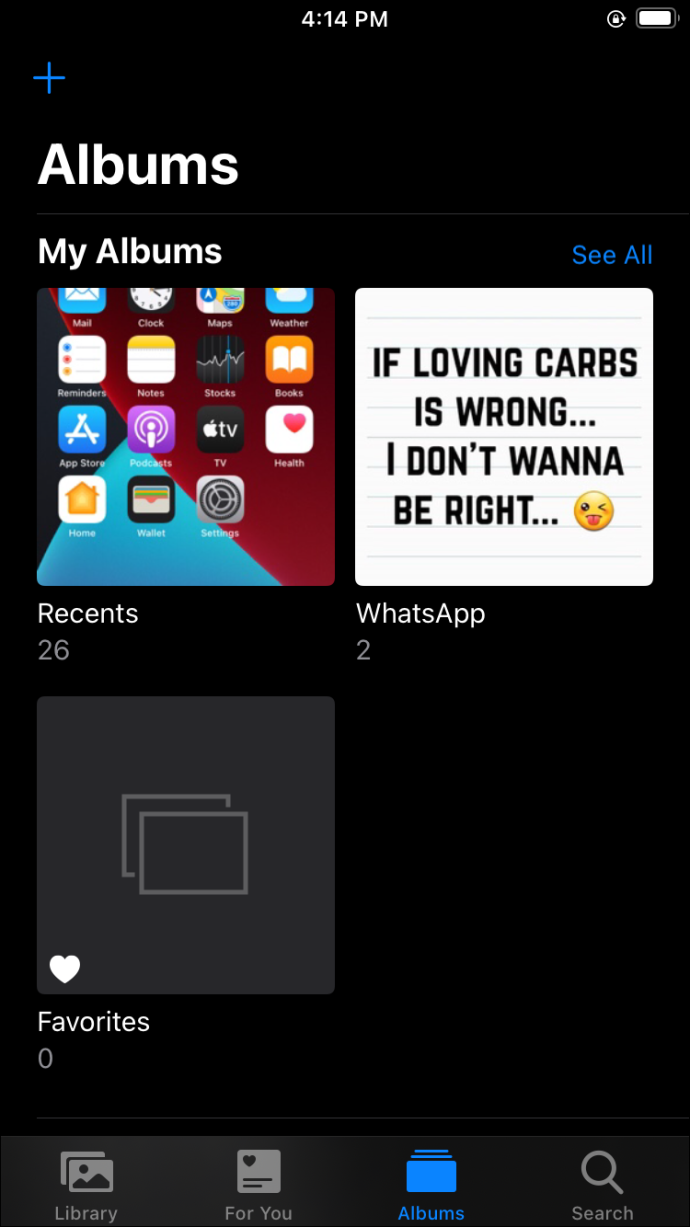
- 다음으로 선택하다 화면의 오른쪽 상단 모서리에 있습니다.
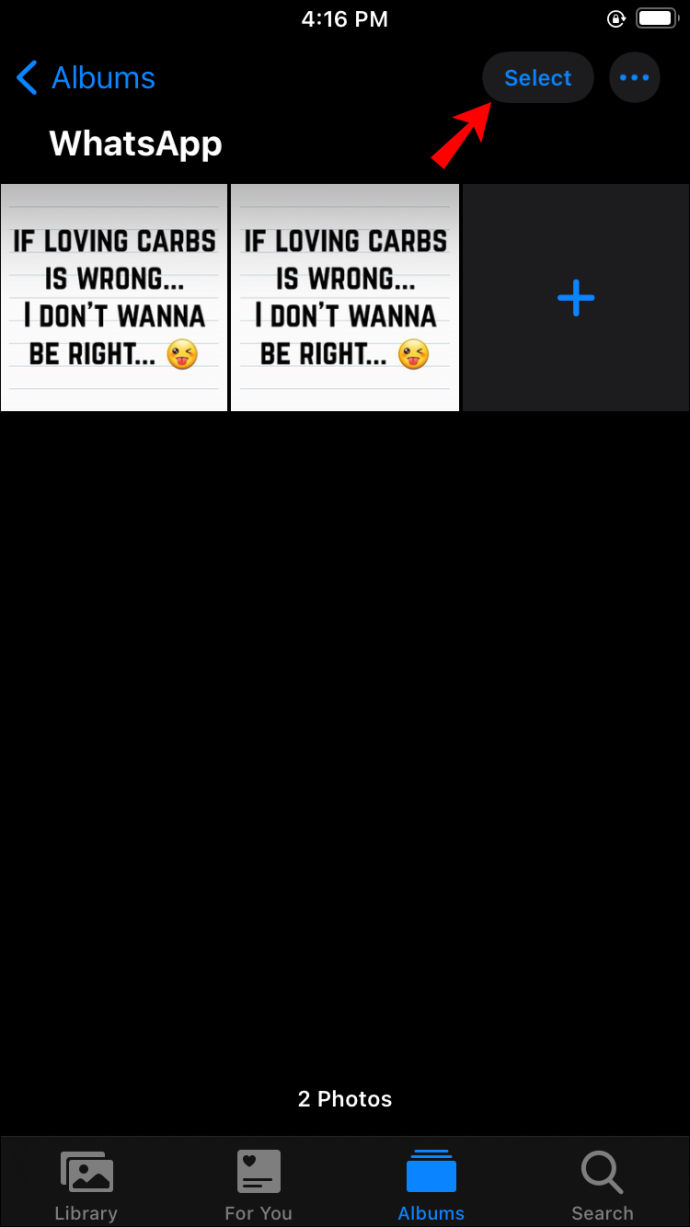
- 변환하려는 이미지를 탭하고 선택합니다. 선택한 사진은 각 이미지의 오른쪽 하단에 작은 파란색 체크 아이콘이 표시됩니다.
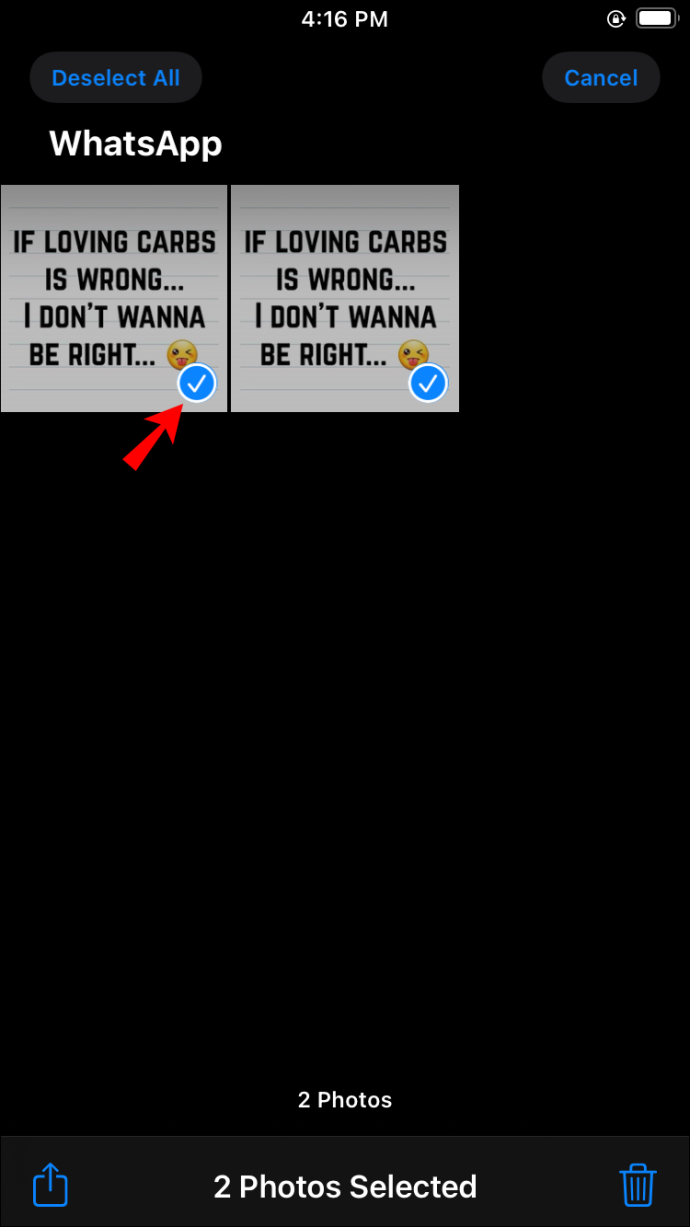
- 변환할 이미지를 선택했으면 다음을 클릭합니다. 공유하다 (위쪽 화살표가 있는 직사각형 상자)
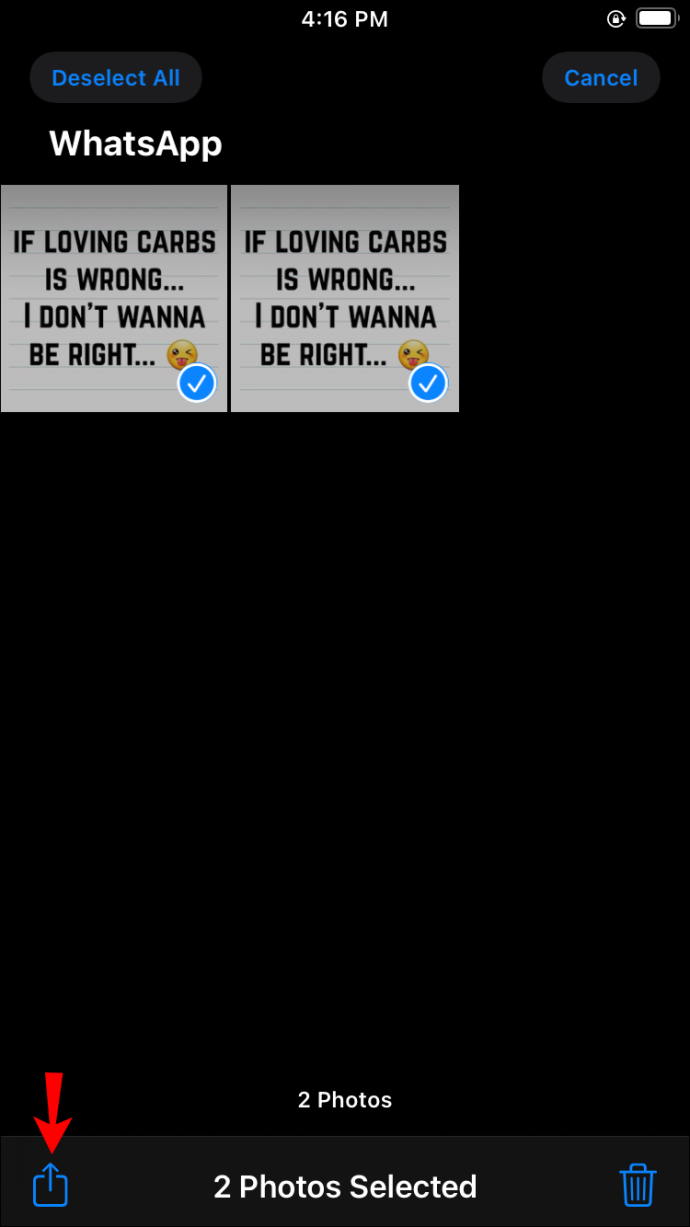
- 팝업 메뉴에서 선택 파일에 저장 . 위치 저장 메뉴가 나타납니다. 여기에서 탭 내 아이폰에서 .
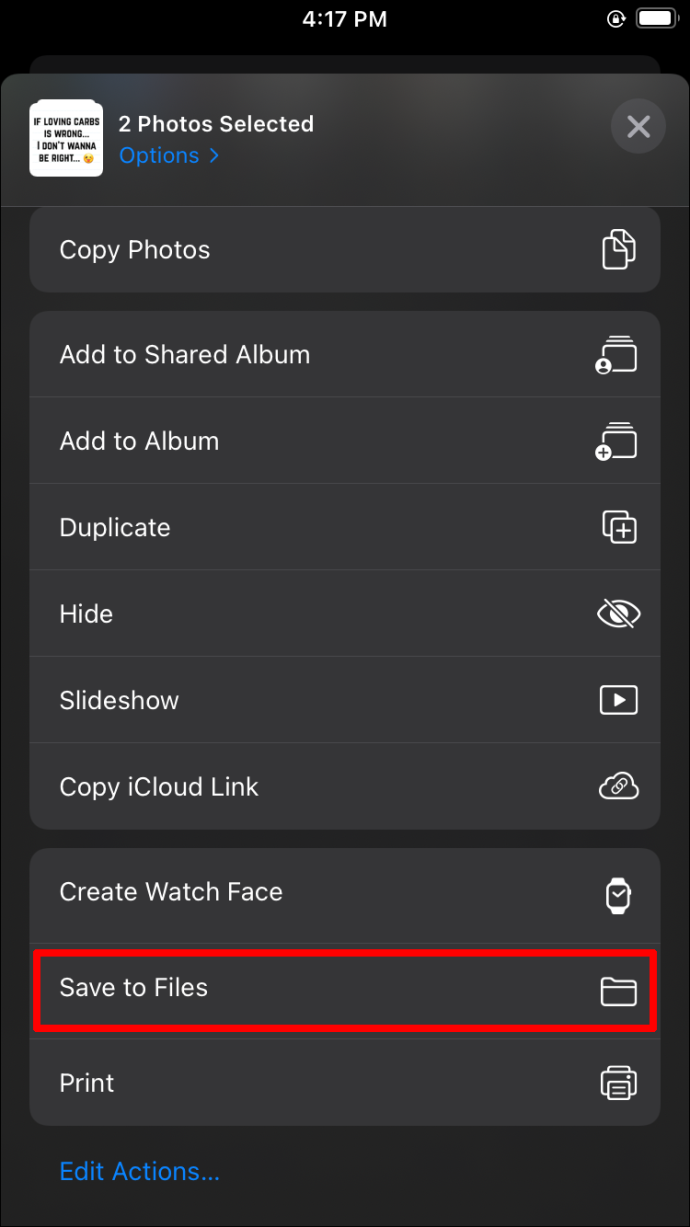
- 모든 폴더 목록이 드롭다운되면 이 파일을 저장할 폴더를 선택합니다. 누르다 구하다 화면의 오른쪽 상단 모서리에 있습니다.
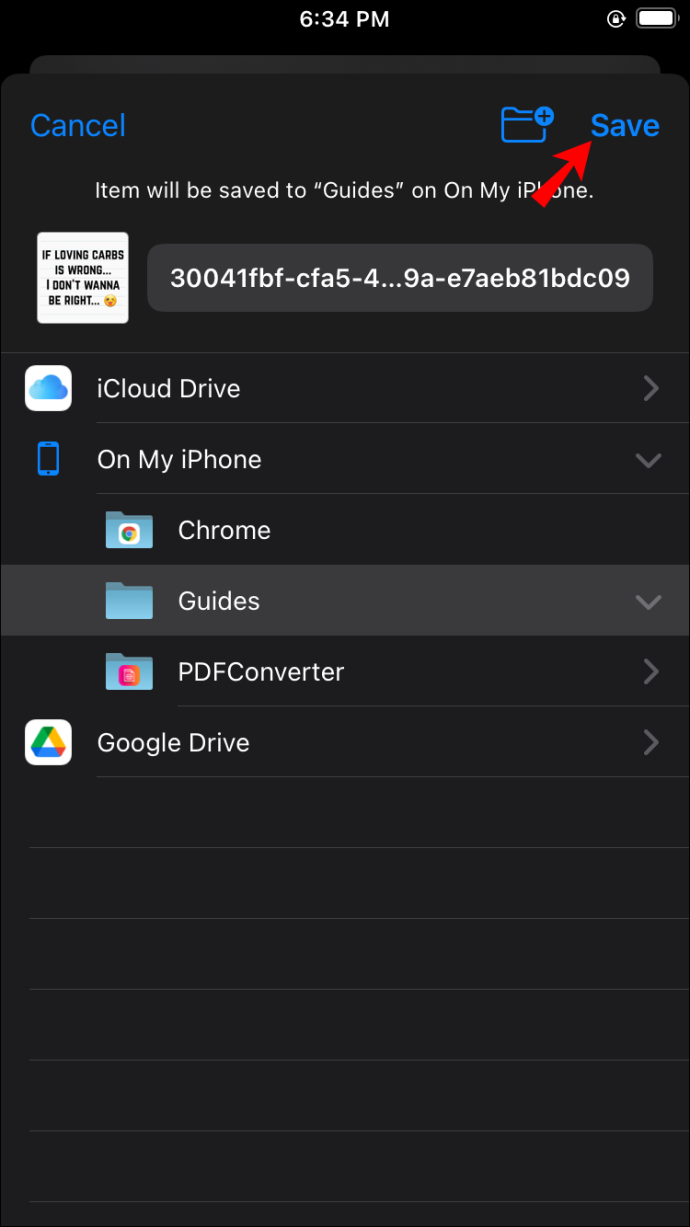
- 홈 화면으로 돌아가서 파일 앱. 열리는 화면 하단에서 찾아 클릭하십시오. 검색 . 스크롤하여 찾기 위치 을 선택한 다음 내 아이폰에서 .
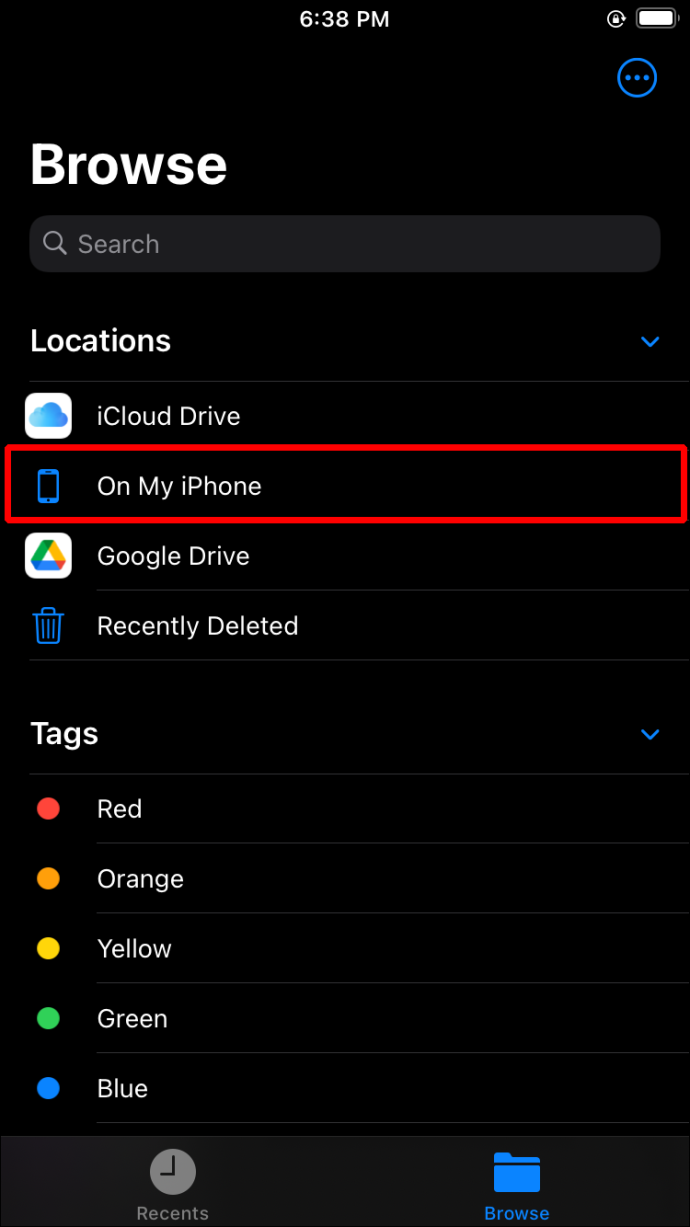
- 열리는 화면에서 파일을 저장한 폴더를 선택합니다. 다음으로 선택하다 화면 오른쪽 상단에서 이미지를 선택합니다.
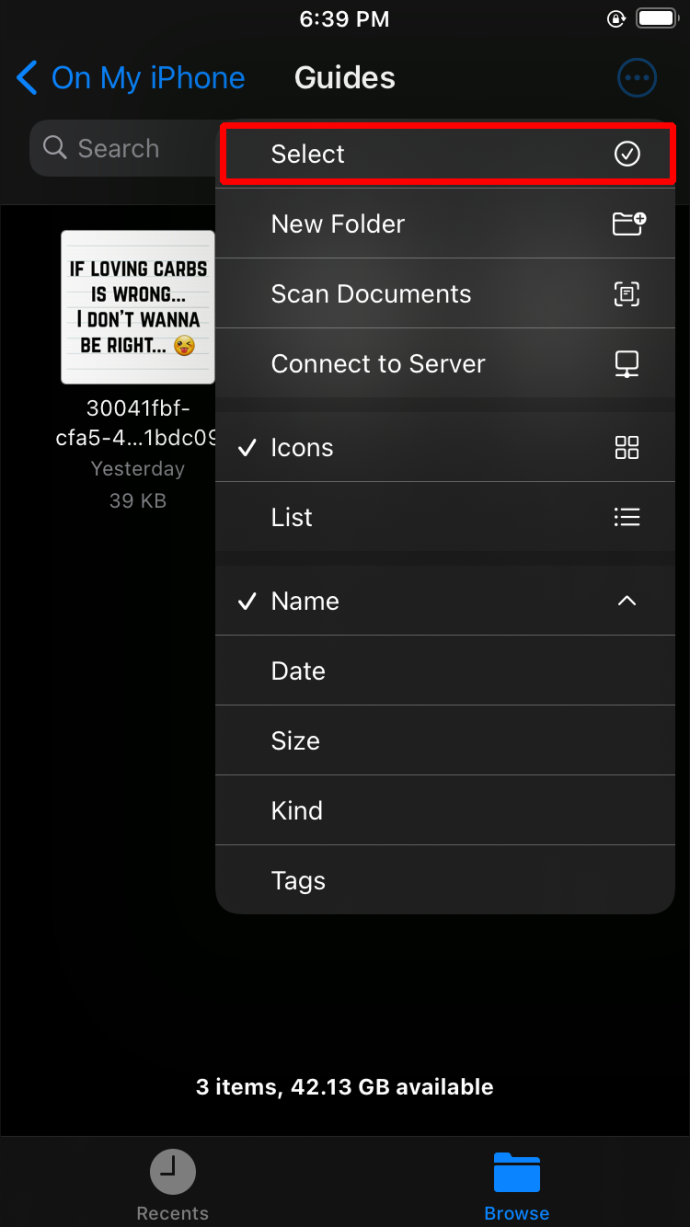
- 전화기 오른쪽 하단에 원 안에 점 3개가 표시된 아이콘을 탭합니다. 메뉴가 열립니다. 선택하다 PDF 만들기 . iPhone은 이러한 이미지를 PDF로 저장합니다.
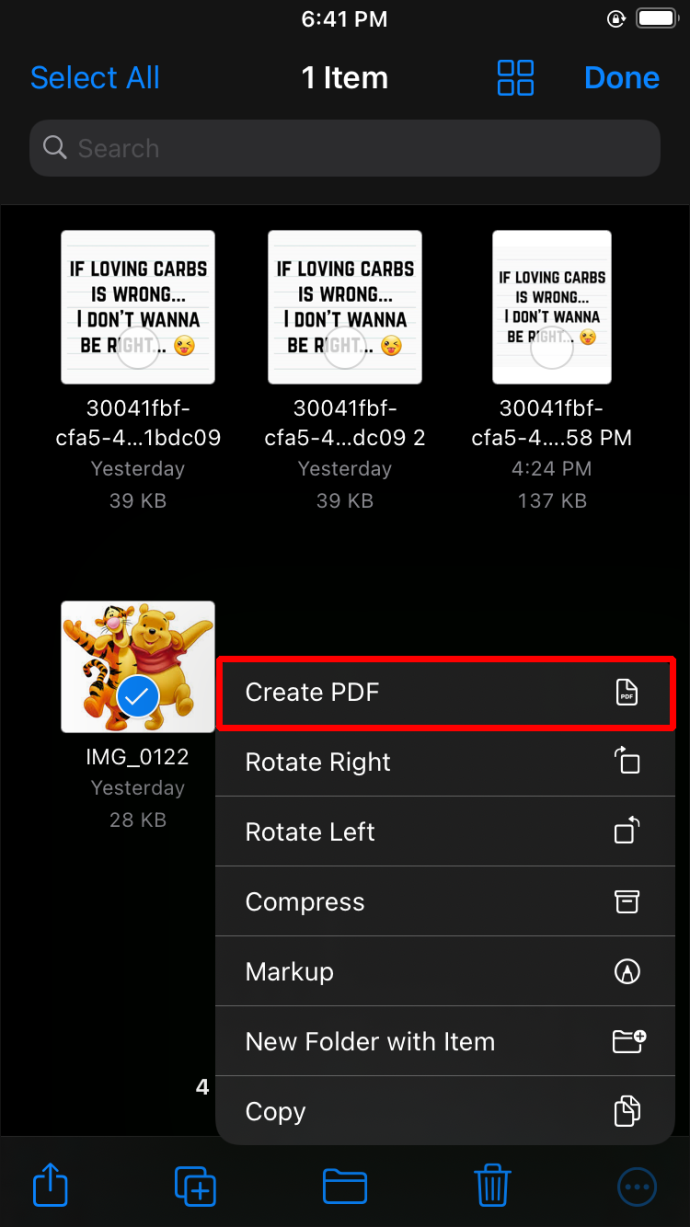
이런 방식으로 둘 이상의 이미지를 PDF로 컴파일하는 경우 iPhone이 파일 이름에 따라 문서에 이미지를 배치한다는 점을 기억하는 것이 중요합니다. 특정 순서로 사진을 원하는 경우 먼저 이름을 바꾸십시오.
GIF 변환
모든 장치에서 기본(사전 설치된) 앱을 사용하여 GIF를 PDF로 변환할 수 있는 것은 아닙니다. 이를 위해 사용할 수 있는 오랜 테스트를 거친 앱은 다음과 같습니다. 어도비 아크로뱃 리더 , 무료로 다운로드할 수 있습니다. 이 앱을 iPhone에 다운로드하고 다음 단계에 따라 GIF를 PDF로 변환하세요.
Windows 10이 작동하지 않는 시작 메뉴
- 로 이동 어도비 리더 휴대 전화의 앱.
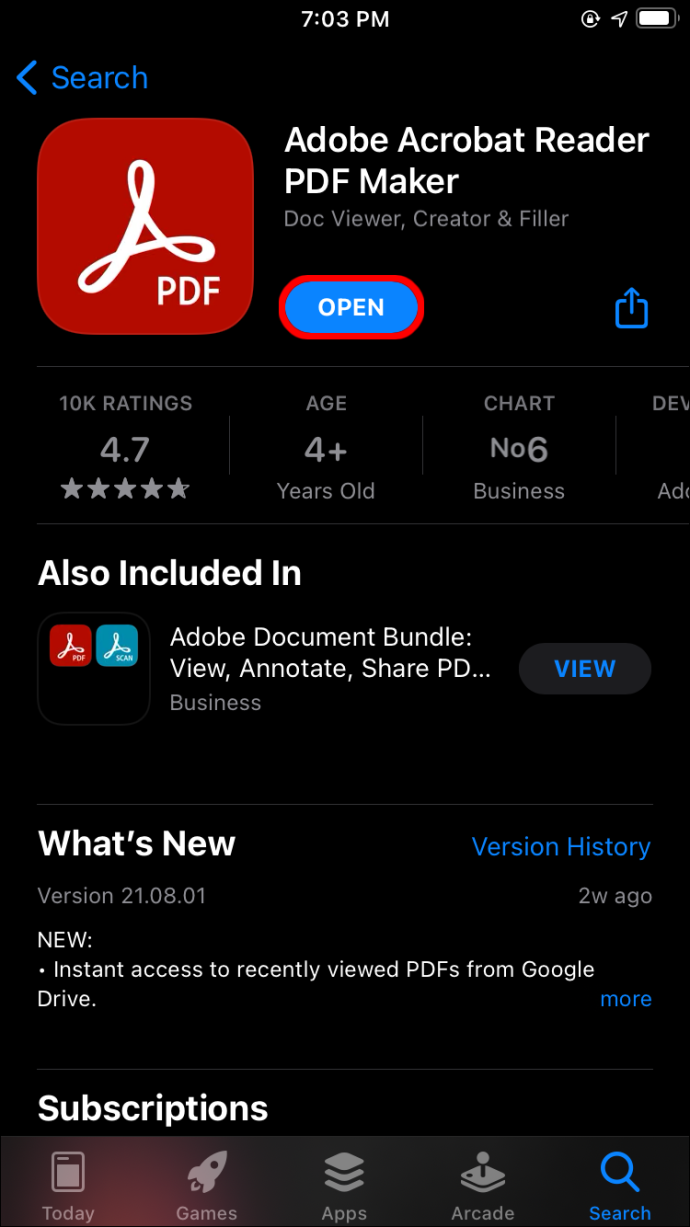
- 로부터 도구 메뉴, 선택 PDF 만들기 .
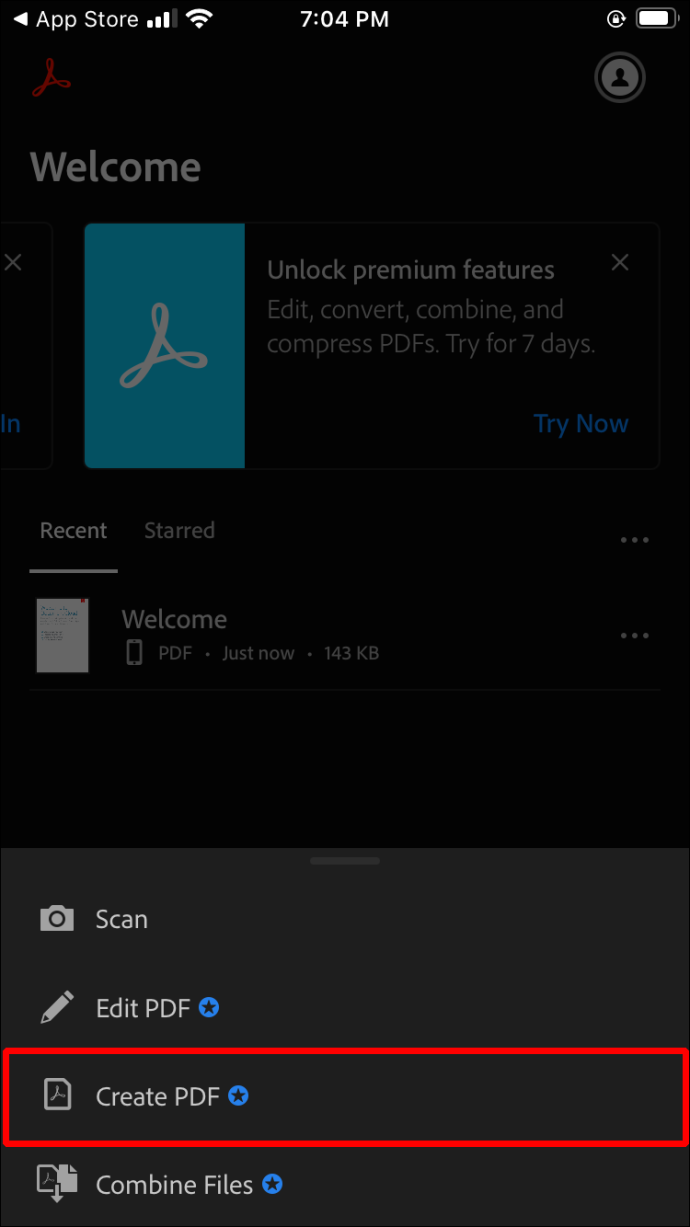
- PDF로 변환하려는 GIF를 선택합니다.
- 수도꼭지 만들다 .
- 안내에 따라 PDF를 저장합니다.
Android 장치에서 JPG, GIF 또는 PNG 사진을 PDF로 변환하는 방법
Android 기기에서 JPG 또는 PNG를 변환하는 것은 iPhone에 필요한 방법보다 덜 복잡합니다. 방법은 다음과 같습니다.
- Android 기기를 열고 다음으로 이동합니다. 갤러리 .
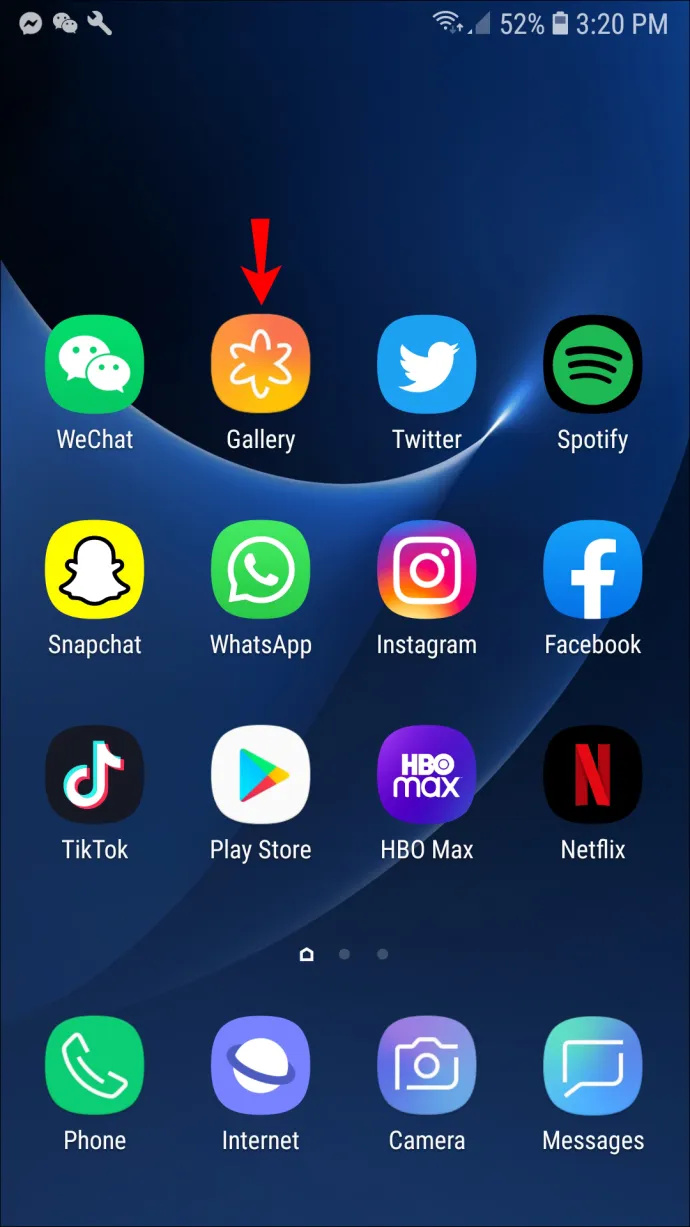
- PDF로 변환할 이미지를 찾아 탭하여 엽니다.
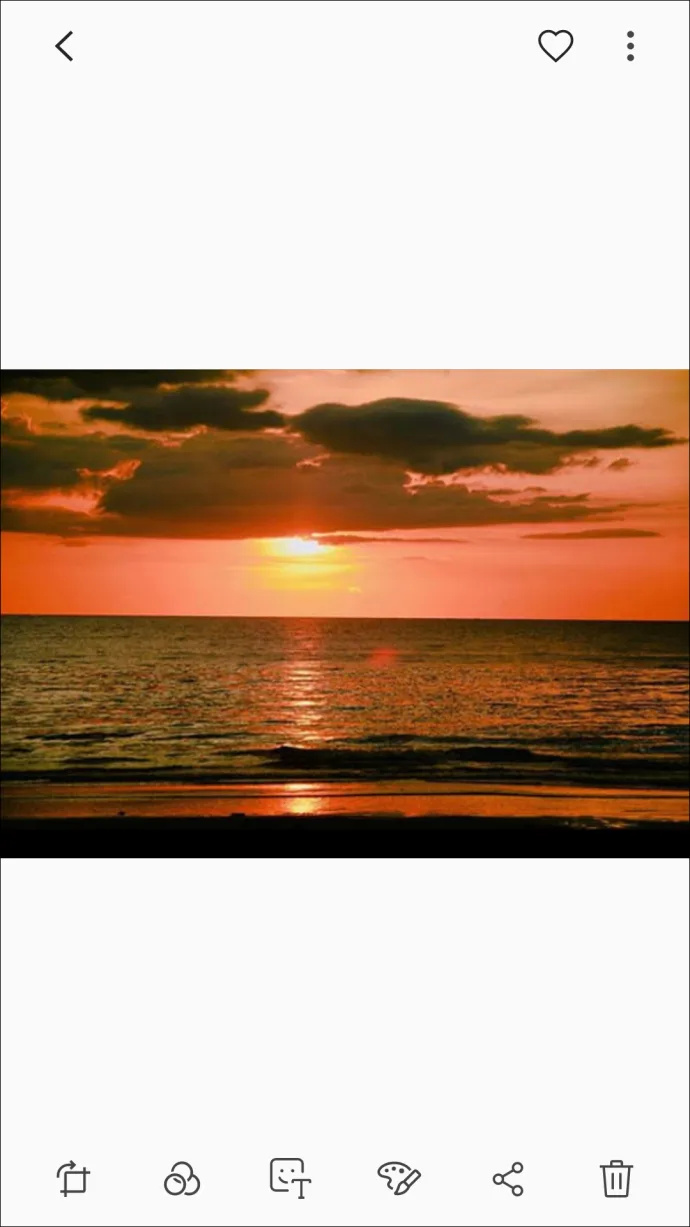
- 가 있는 아이콘을 클릭합니다. 세 개의 세로 점 화면 오른쪽 상단에.
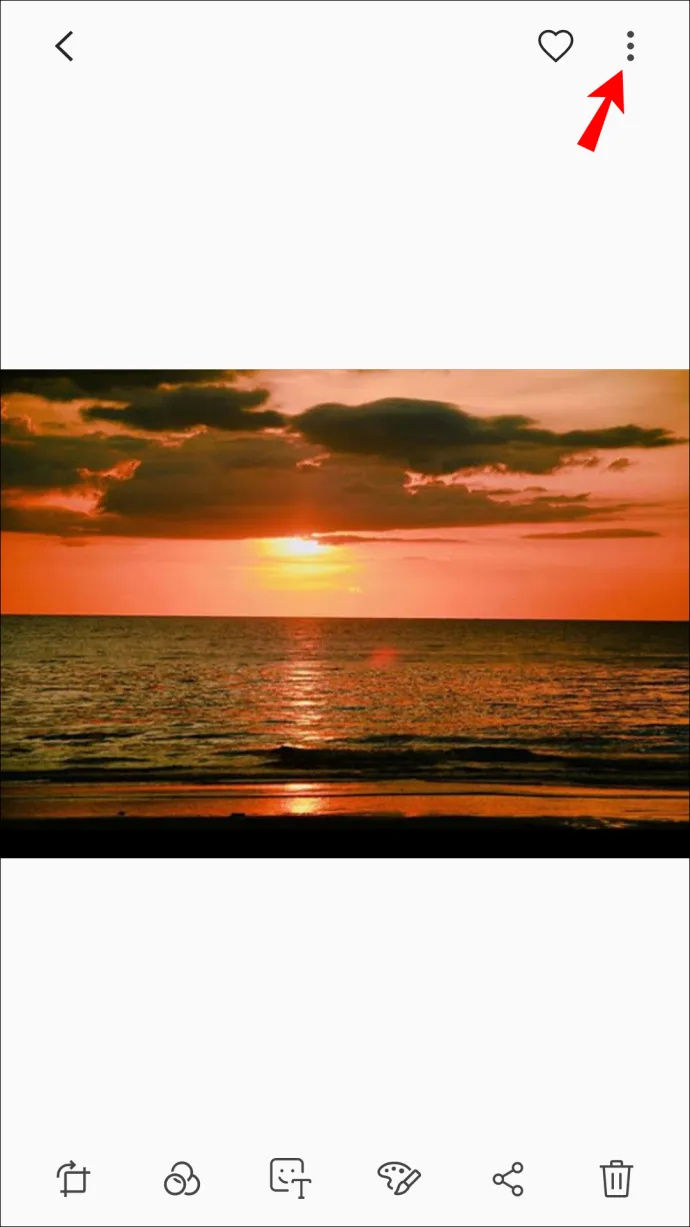
- 드롭다운 메뉴에서 다음을 선택합니다. 인쇄 . 화면 맨 위에는 프린터 이름이 있는 막대와 그 옆에 짙은 회색 화살표가 표시됩니다. 이 화살표를 누릅니다.
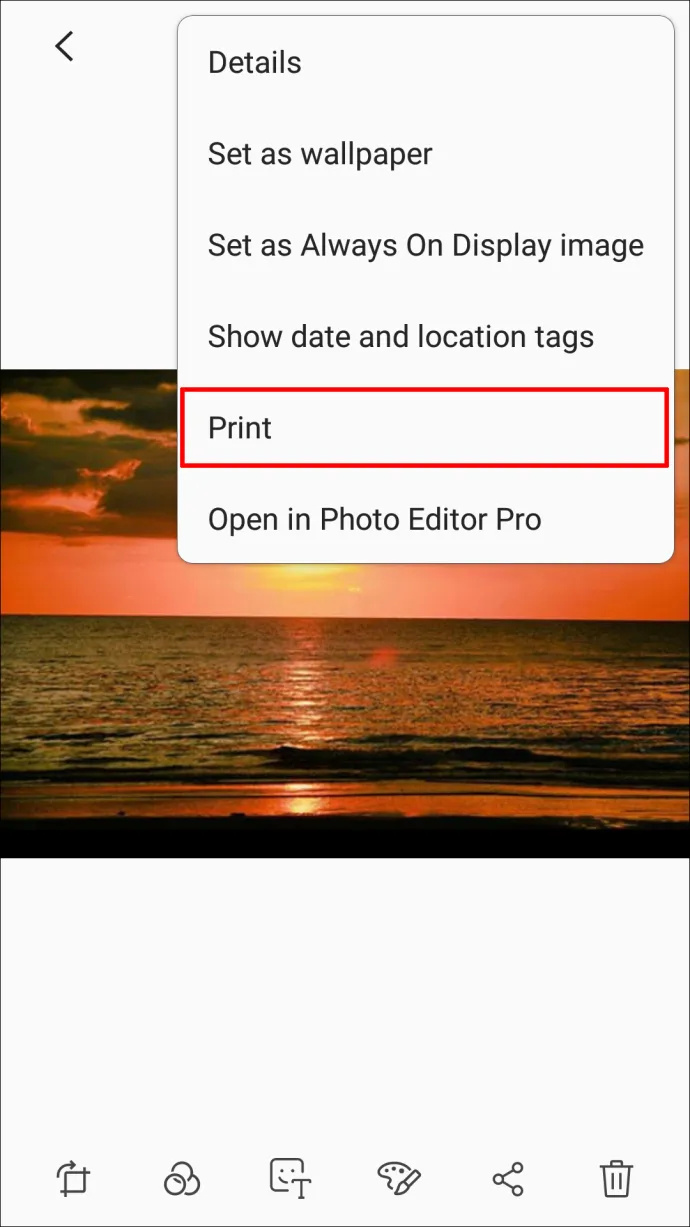
- 사용 가능한 다른 프린터 메뉴가 드롭다운됩니다. 선택하다 PDF로 저장 . 이미지 미리보기가 열립니다. 노란색 PDF 다운로드 아이콘이 나타납니다. 이 아이콘을 클릭합니다.
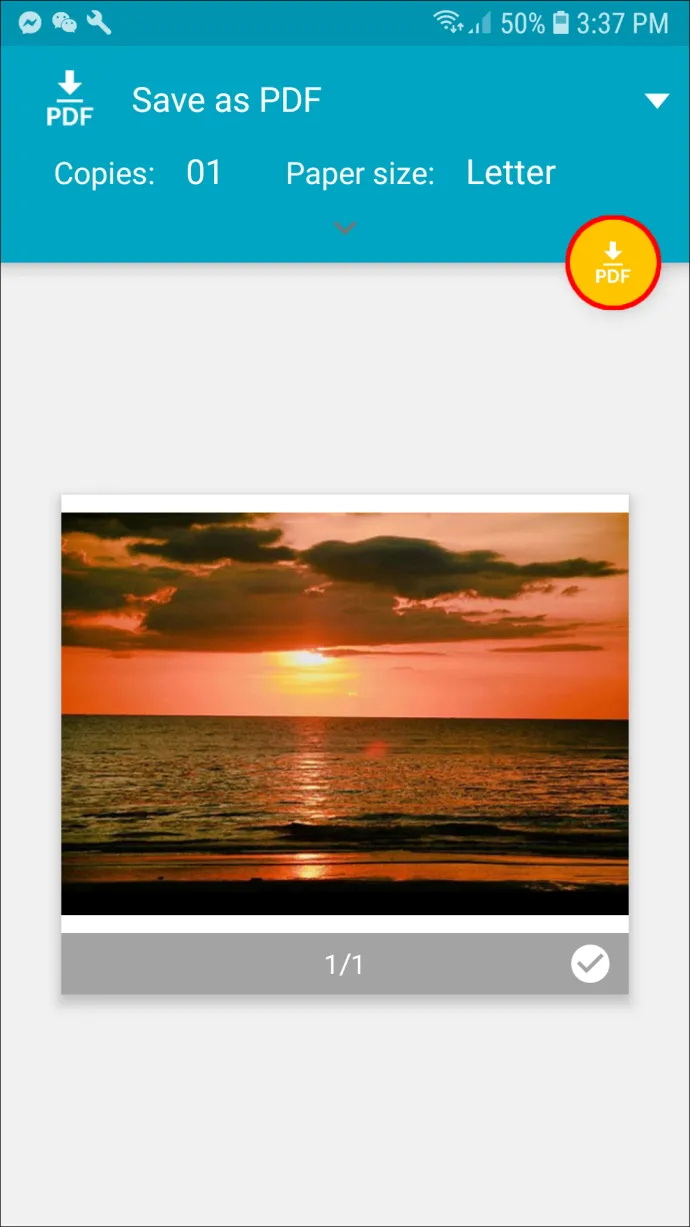
- PDF를 저장할 위치를 선택한 다음 완료 화면 하단에.
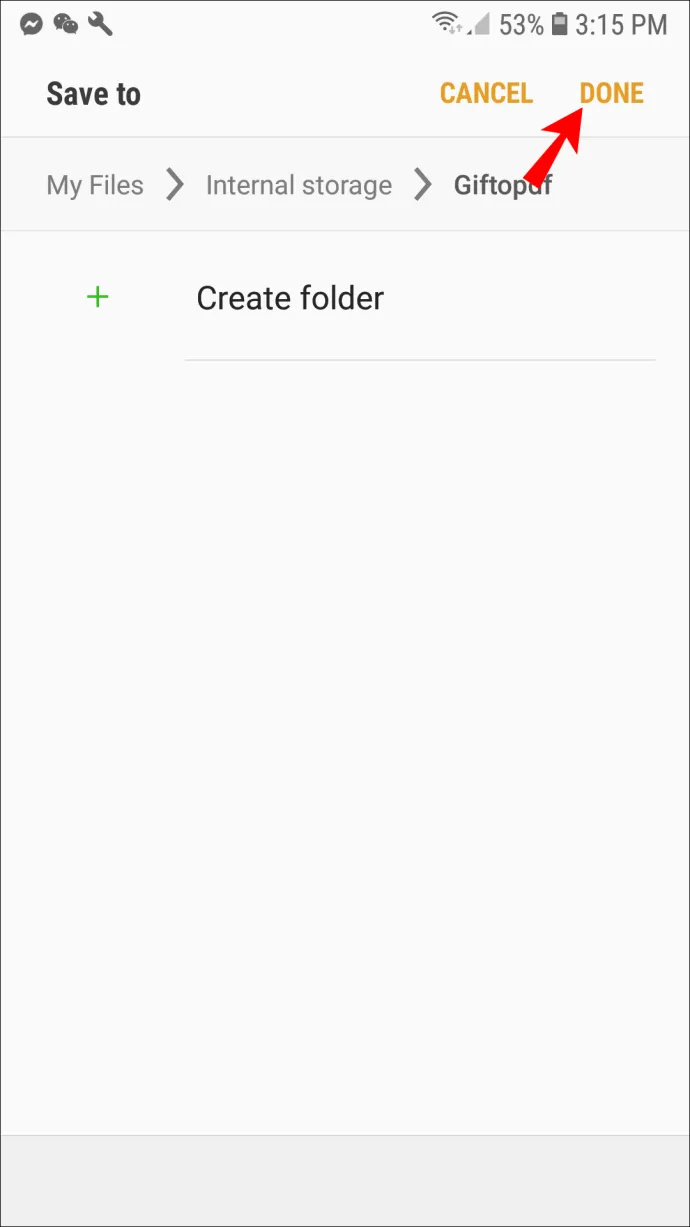
GIF 변환
Android에서는 이러한 방식으로 PNG 및 JPG 파일을 변환할 수 있지만 GIF는 지원되지 않습니다. 이 파일을 PDF로 변환하려면 앱을 사용해야 합니다. 우리는 시도하는 것이 좋습니다 어도비 아크로뱃 리더 Google Play 스토어에서 무료로 다운로드할 수 있는 앱입니다. 다음 단계는 이 앱을 사용하여 GIF를 PDF로 변환하는 방법을 보여줍니다.
- 시작 어도비 아크로뱃 리더 Android 기기의 앱.
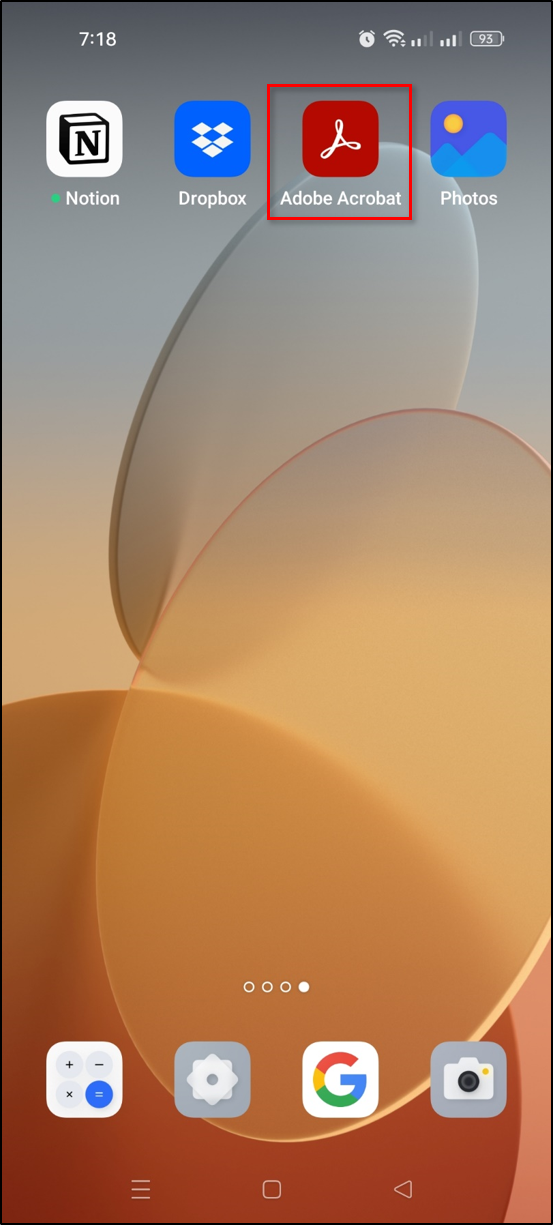
- 하단 메뉴에서 선택 파일 .
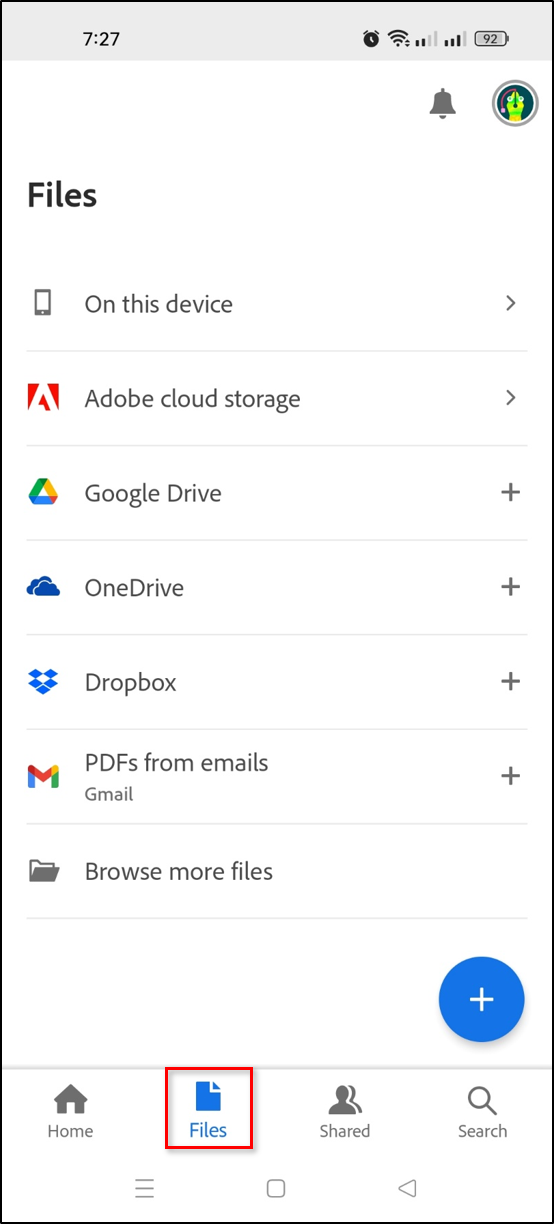
- 팝업 메뉴에서 선택 파일 열기 .
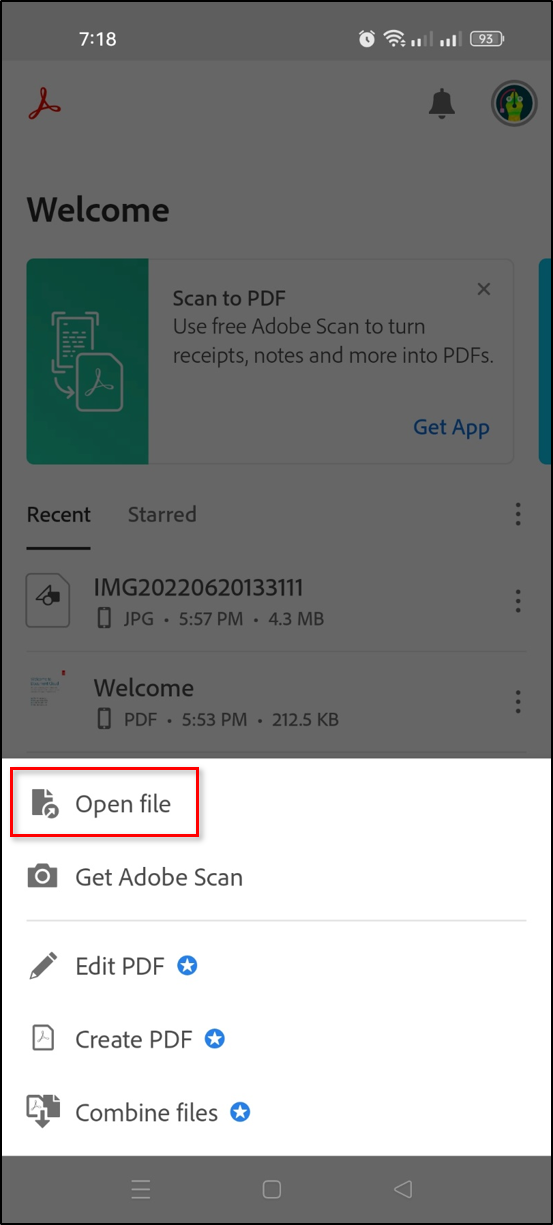
- PDF로 변환할 GIF를 찾습니다.

- 탭 PDF 만들기 .

- 프롬프트에 따라 PDF를 저장합니다.
Mac에서 JPG, GIF 또는 PNG 사진을 PDF로 변환하는 방법
모바일 장치와 달리 Mac은 PNG, GIF, TIFF 및 JPG를 포함하여 더 다양한 파일을 PDF로 변환할 수 있습니다. Mac에서 사진을 PDF로 변환하려면 아래 지침을 따르십시오.
- PDF로 변환하려는 이미지가 있는 폴더를 Mac에서 엽니다. 그들을 선택하고 마우스 오른쪽 버튼을 클릭하십시오. 메뉴에서 선택 다음으로 열기 그런 다음 선택 맥 미리보기 옵션에서.
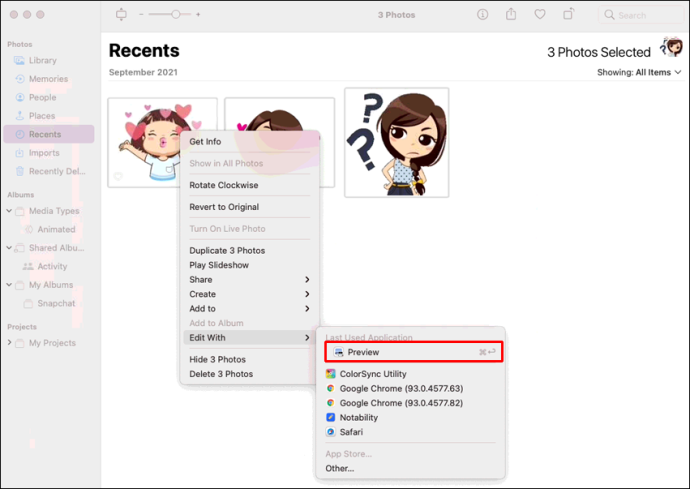
- 그러면 Mac Preview 앱이 실행됩니다. 왼쪽에는 변환하기 위해 선택한 이미지의 축소판이 표시됩니다. PDF로 변환할 때 배치할 순서대로 끌어다 놓습니다.
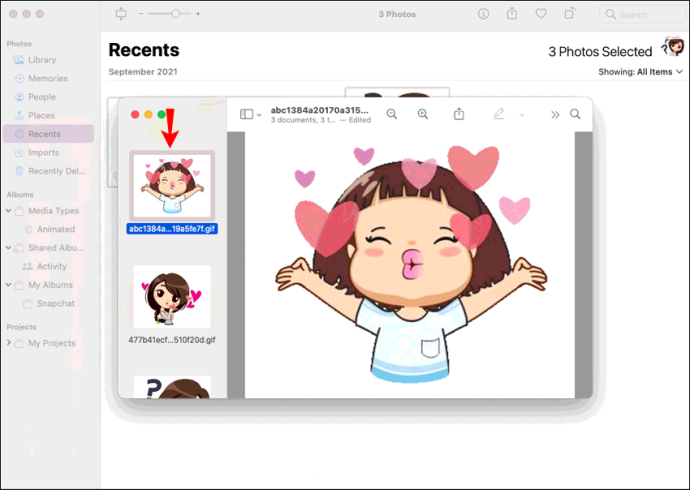
- 이미지 방향을 올바르게 지정하려면 패널에서 축소판을 클릭합니다. 그런 다음 화면 상단에서 회전 아이콘(위에 곡선 화살표가 있는 사각형)
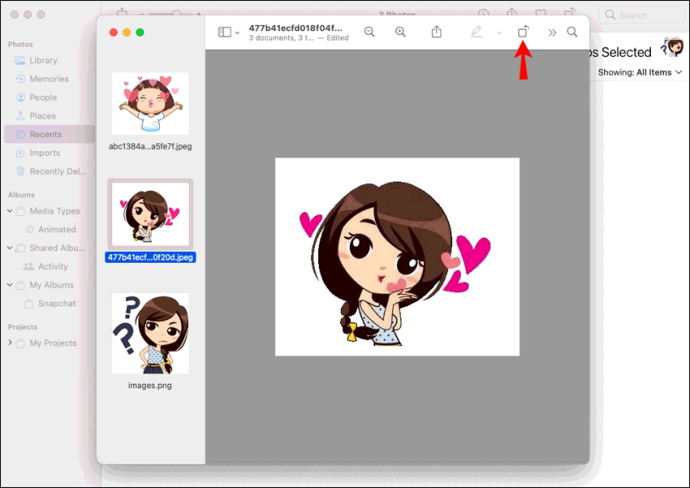
- 다음으로 이동 파일 화면 왼쪽 상단에서 누르세요. 메뉴에서 선택 인쇄 .
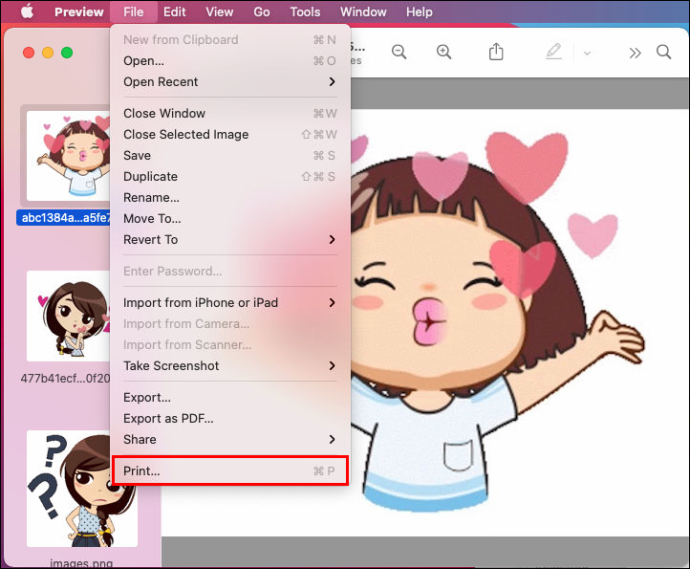
- 드롭다운 화살표가 있는 버튼으로 화면 왼쪽 하단으로 이동하기 전에 원하는 크기와 레이아웃으로 문서를 설정합니다.
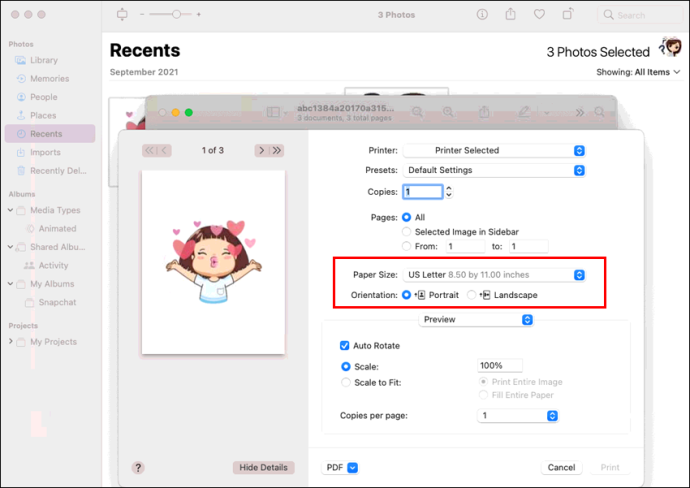
- 이 버튼을 클릭하고 선택 PDF로 저장 . 안내에 따라 선택한 위치에 PDF를 저장합니다.
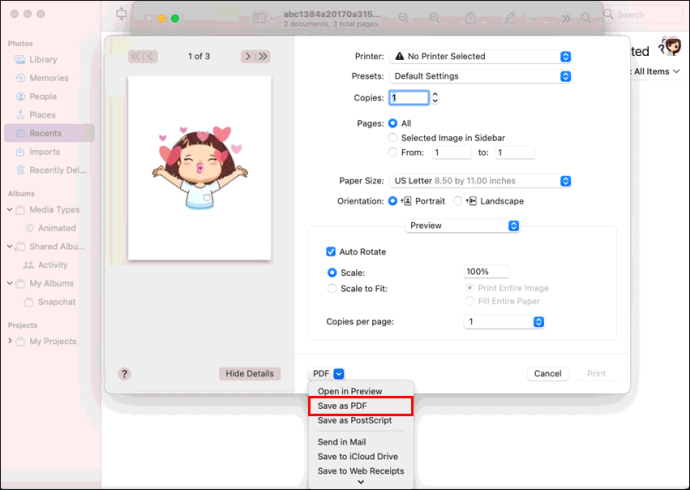
Windows에서 JPG, GIF 또는 PNG 사진을 PDF로 변환하는 방법
Windows는 GIF를 포함한 다양한 이미지 파일을 PDF로 변환할 수 있다는 점에서 Mac과 거의 동일합니다. 방법을 알고 싶다면 다음 단계를 따르십시오.
- Windows 컴퓨터에서 PDF로 변환하려는 사진 또는 GIF가 있는 폴더를 Windows의 기본 앱인 영화 .
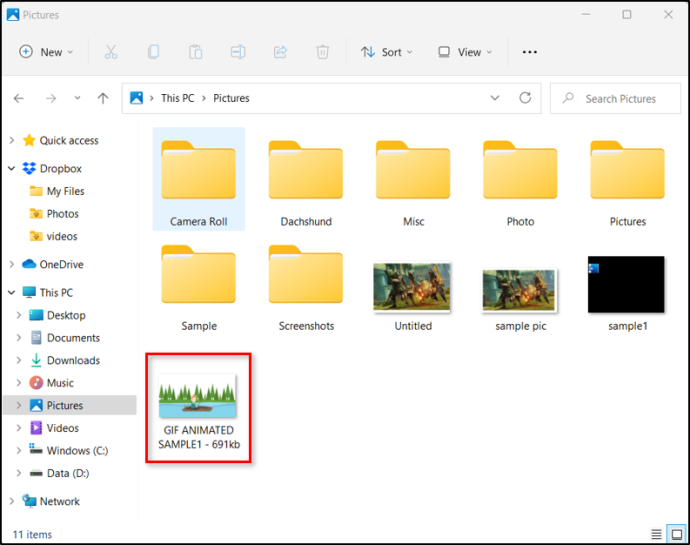
- 사진 또는 GIF가 열리면 화면 상단의 점 3개 아이콘을 클릭하고 인쇄 .
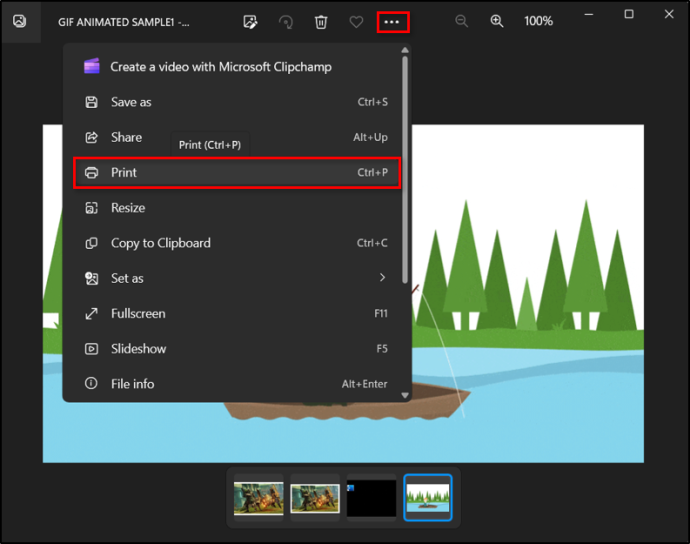
- 열리는 창의 왼쪽 상단에 프린터를 선택할 수 있는 상자가 표시됩니다. 이 드롭다운 상자를 클릭하고 마이크로소프트 PDF로 인쇄 .
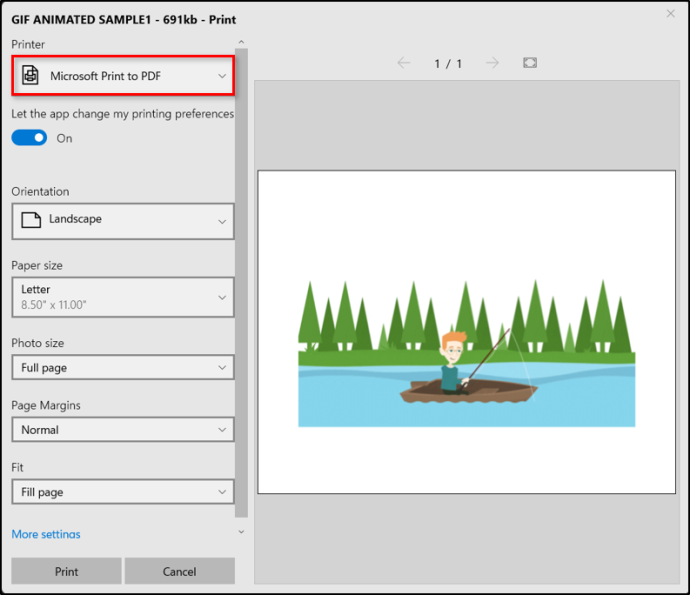
- 이제 누르세요 인쇄 .
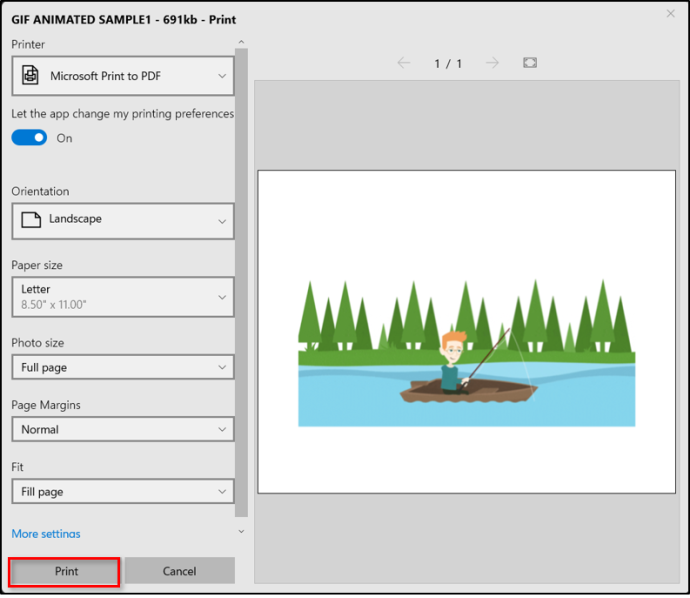
- 이 새 PDF를 호출할 이름을 입력하고 클릭하기 전에 저장하려는 위치를 선택하십시오. 구하다 .
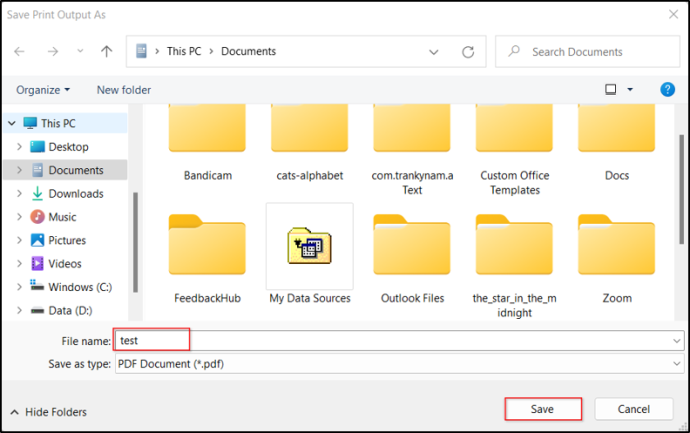
변환 완료!
이미지 파일을 PDF 문서로 변환하는 방법을 알고 나면 비교적 간단합니다. 이 가이드의 단계를 따르면 전문가처럼 이미지를 변환할 수 있습니다.
사진의 픽셀 화를 줄이는 방법
이전에 이미지를 PDF로 변환한 적이 있습니까? 이 가이드에 설명된 것과 유사한 방법을 사용했습니까? 아래 의견란에 알려주십시오.









